כיצד לתקן שגיאת Bluestacks 2318 בעת התקנה והתקנה
מדריך לפתרון בעיות / / August 05, 2021
Bluestacks הוא היישום החינמי לחיקוי אפליקציות אנדרואיד במחשב Windows שלך. זה אידיאלי לשחקנים שתמיד רצו לחוות משחקי אנדרואיד דרך מחשב Windows שלהם. עם זאת, חווית המשתמש של Bluestacks אינה חלקה כפי שהייתה בעבר, מכיוון שהמשתמשים נתקלים בשגיאה 2318 בעת ההתקנה וההסרה.
לסיכום, Bluestacks מאפשר למשתמשים להמיר את מחשב Windows שלהם למכשיר אנדרואיד וירטואלי. עם זאת נאמר, ל- Bluestacks יש באגים ובעיות יציבות משלה. לכן, שגיאת Bluestacks 2318 נובעת כאשר אתה מנסה להתקין או להסיר את היישום.
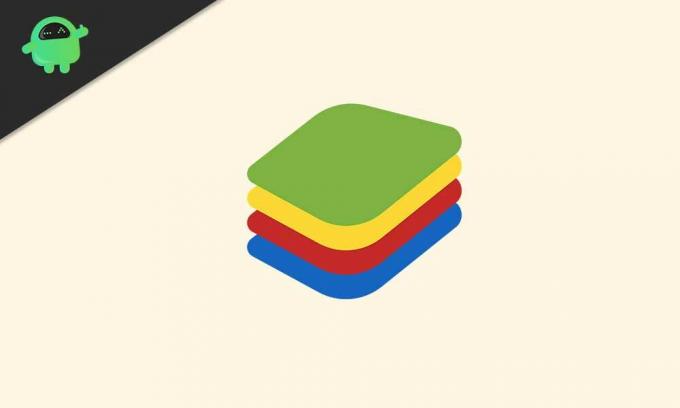
תוכן עניינים
-
1 כיצד לתקן שגיאת Bluestacks 2318 בעת התקנה והתקנה
- 1.1 תיקון 1: תיקון הרישום
- 1.2 תיקון 2: התקנה / הסרה של אתחול נקי
- 1.3 תיקון 3: בדוק את Windows Installer
- 1.4 תיקון 4: בדיקת תוכנות זדוניות
כיצד לתקן שגיאת Bluestacks 2318 בעת התקנה והתקנה
שגיאה 2318 מופיעה במהלך התקנה או הסרה של Bluestacks ממחשב Windows שלך. ישנן מגוון סיבות מדוע השגיאה עשויה להיווצר, כגון:
- הגדרת הרישום
- הסרה לא נכונה של היישום
- תוכנה זדונית
עכשיו אתה עשוי לתהות, איך אוכל לתקן את זה? למרבה המזל, התיקונים לשגיאה 2318 עבור Bluestacks הם די קלים.
תיקון 1: תיקון הרישום
בעיות בתוך הרישום יכולות להפעיל את השגיאה 2318 עבור Bluestacks, ולכן הדבר הראשון לבדוק הוא הרישום ולתקן אותו. לפני שתנסה את התיקון הזה, עליך לקחת את גיבוי הרישום שלך.
להלן השלבים לעריכת הרישום באמצעות עורך הרישום:
- בחר מקש Windows + R.
- הזן "Regedit"
- לאחר הכניסה, בחר CTRL + F.
- להיכנס Bluestacks
- מחק את כל הרישום של bluestacks.
- בדוק את המיקום הבא: HKEY_LOCAL_MACHINE \ Software \ Microsoft \ Windows \ CurrentVersion \ Uninstall
- מחק ערימות כחולות
- חשבון הוסף או הסר תוכניות עבור Bluestacks ברשימה
אם Bluestacks לא נמצא ברשימה הוספה או הסרה של תוכניות, פירוש הדבר שהוא הוסר בהצלחה ממחשב Windows שלך.
זה אמור לפתור את השגיאה 2318 ב- Windows עבור Bluestacks. אם הבעיה עדיין שם, המשך לתיקון הבא.
תיקון 2: התקנה / הסרה של אתחול נקי
רוב המשתמשים שהתמודדו עם השגיאה 2318 ב- Windows עבור Bluestacks דיווחו כי על ידי הפעלת סביבת אתחול נקייה, הם הצליחו לנקות את הבעיה.
להלן השלבים לניקוי אתחול המערכת שלך:
- בחר מקש Windows + R.
- להיכנס msconfig לפתוח הגדרות מערכת
- מהקטע כללי, בטל את הסימון טען פריטי הפעלה.
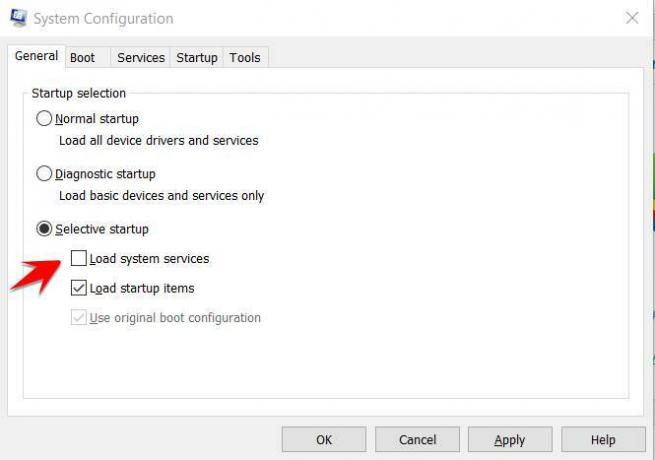
- נְקִישָׁה בסדר
- בסעיף שירותים, בדוק אל הסתר את כל שירותי Microsoft.
- בחר השבת הכל
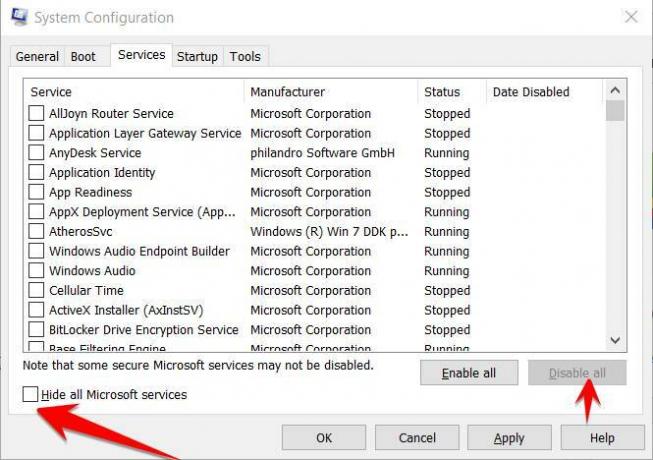
- שמור את השינויים ולחץ להגיש מועמדות.
- הפעל מחדש את המערכת שלך
פעולה זו תפעיל את המערכת שלך באתחול נקי. נסה להתקין או להסיר את התקנת Bluestacks כעת, אך אל תשכח להחזיר את המערכת למצב רגיל על ידי ביטול כל השינויים המפורטים לעיל.
זה אמור לפתור את השגיאה 2318 ב- Windows עבור Bluestacks. אם הבעיה עדיין שם, המשך לתיקון הבא.
תיקון 3: בדוק את Windows Installer
תקלות במתקין Windows עלולות לגרום לשגיאה 2318 ב- Windows עבור Bluestacks. על ידי הפעלה מחדש של השירות, זה אמור לנקות את הבעיה.
להלן השלבים להפעלה מחדש של שירות ההתקנה של Windows:
- נְקִישָׁה מקש Windows + R. לפתוח הפעל את תיבת הדו-שיח
- בזה, הקלד "cmd" ולחץ על Ctrl + Shift + Enter יחד כדי לפתוח במצב מנהל מערכת.
- כעת, הזן את הפקודות הבאות:
- להפסיק
- התחל נטו
פעולה זו תפעיל מחדש את מתקין Windows שלך. קדימה ונסה להתקין או להסיר את ההתקנה של Bluestacks עכשיו. זה אמור לפתור את השגיאה 2318 ב- Windows עבור Bluestacks. אם הבעיה עדיין שם, המשך לתיקון הבא.
תיקון 4: בדיקת תוכנות זדוניות
אם אף אחד מהתיקונים לא עוזר לך לנקות את השגיאה 2318 ב- Windows עבור Bluestacks, זה יכול להיות שיש וירוס או תוכנות זדוניות אחרות משפיעות על המערכת שלך. מומלץ להריץ בדיקת מחשב מלאה ולהסיר את כל היישומים הזדוניים.
זה מסכם את המדריך שלנו כיצד ניתן לתקן את שגיאת Bluestacks 2318 בעת התקנה והתקנה. אם אהבת את זה, זכור לבדוק את האחר שלנו מדריכי חלונות, מדריכי משחקים, מדיה חברתית, מדריכי אייפון, ו מדריכי Android לקרוא עוד. אם יש לך שאלות או משוב, הגב למטה עם שמך יחד עם מזהה הדוא"ל ונענה בקרוב. כמו כן, הירשם למנוי שלנו ערוץ יוטיוב לסרטונים מדהימים הקשורים לאנדרואיד ומשחקים. תודה.
אנובהב רוי הוא סטודנט להנדסת מדעי המחשב שיש לו עניין עצום בעולם המחשבים, האנדרואיד ודברים אחרים שקורים ברחבי עולם המידע והטכנולוגיה. הוא מאומן בלימוד מכונה, מדעי נתונים ומתכנת בשפת פיתון עם Django Framework.



